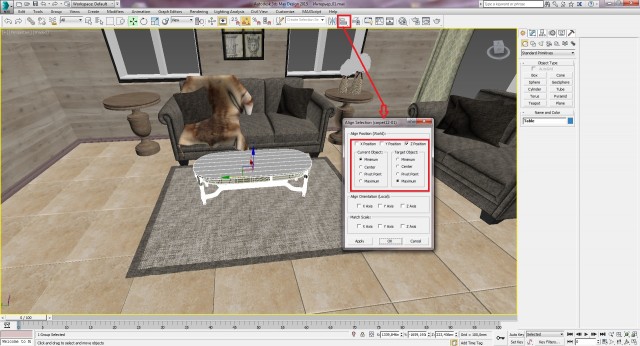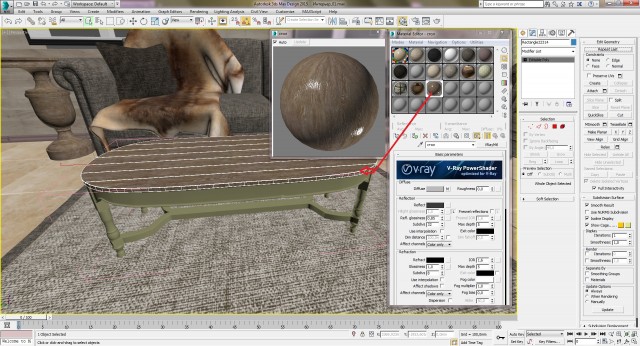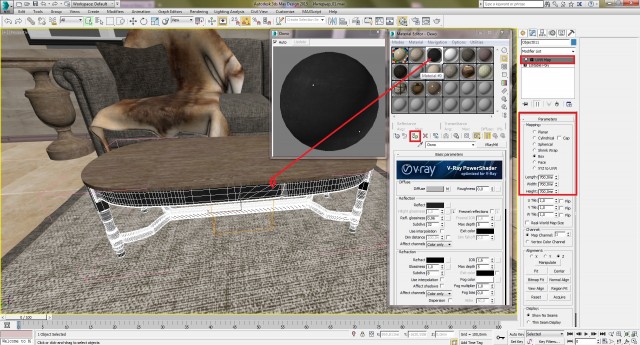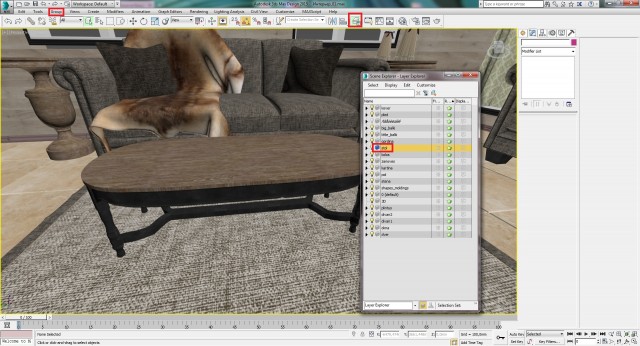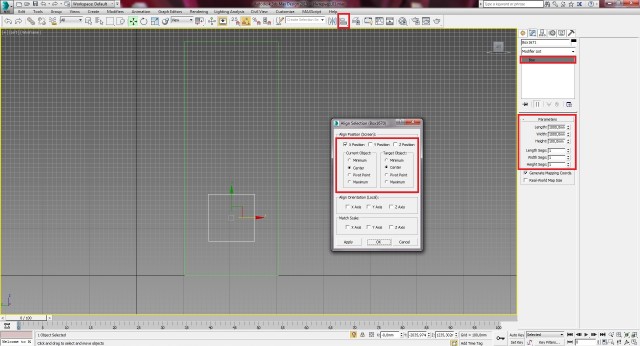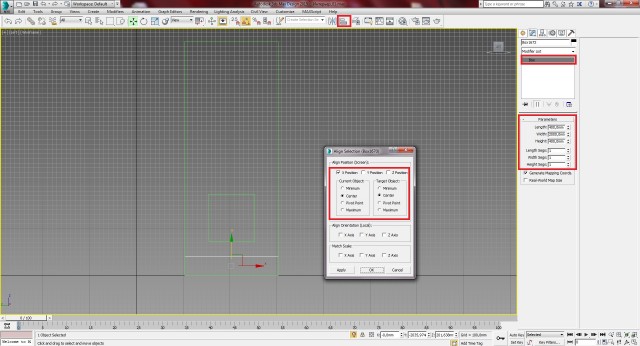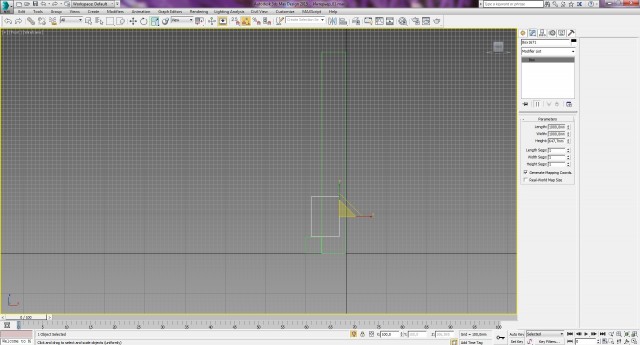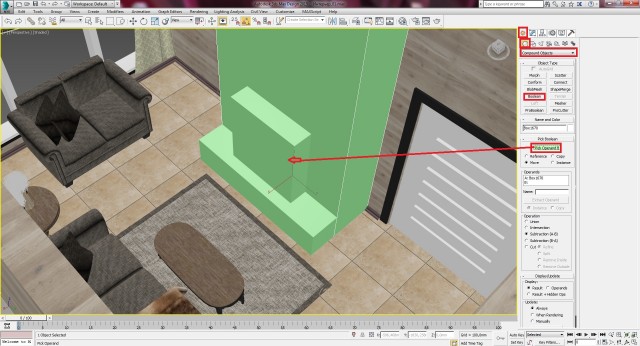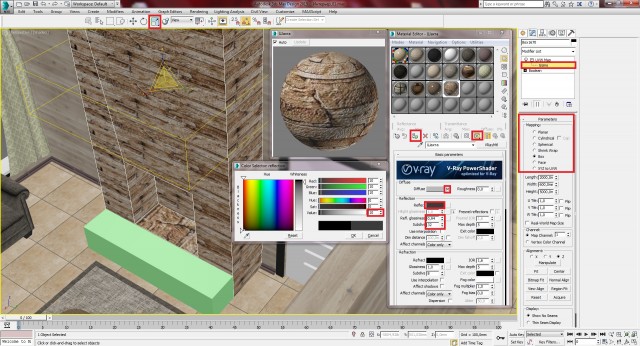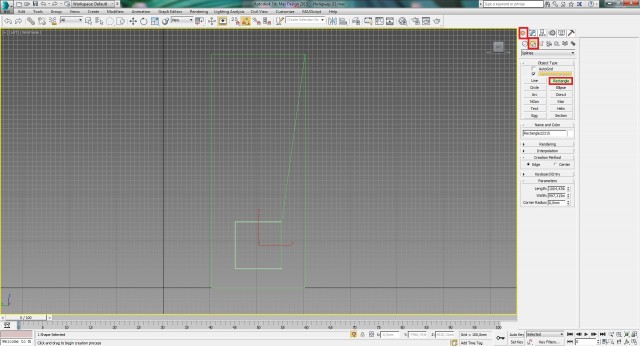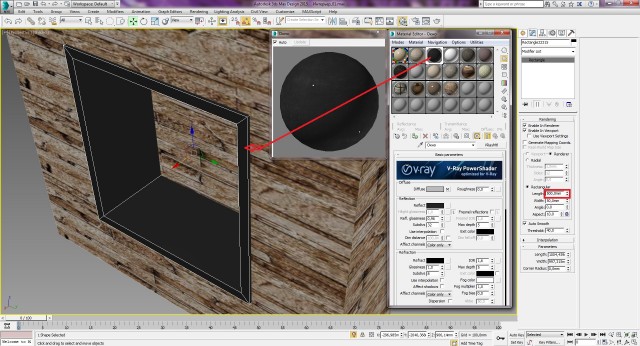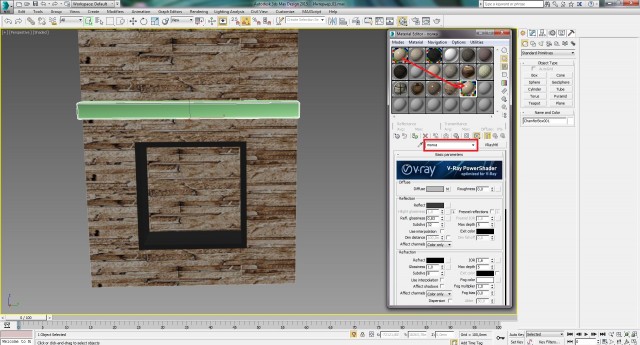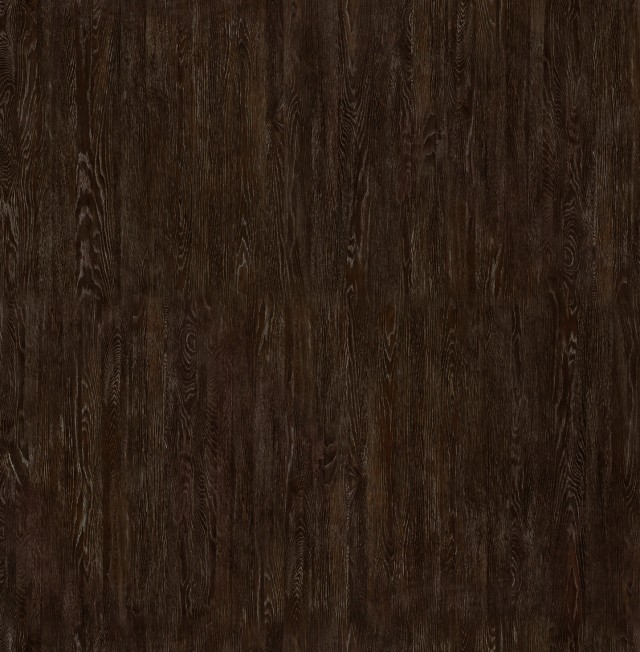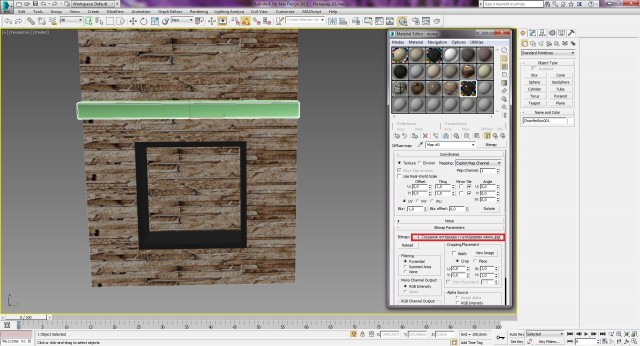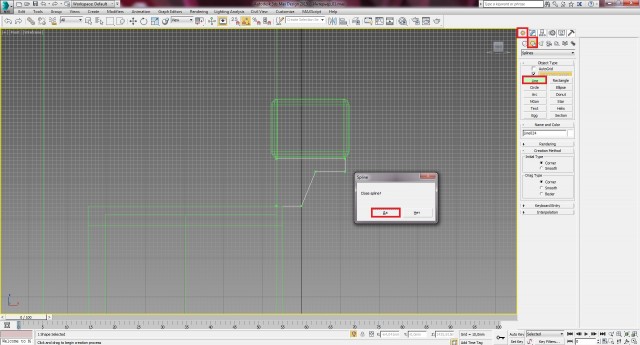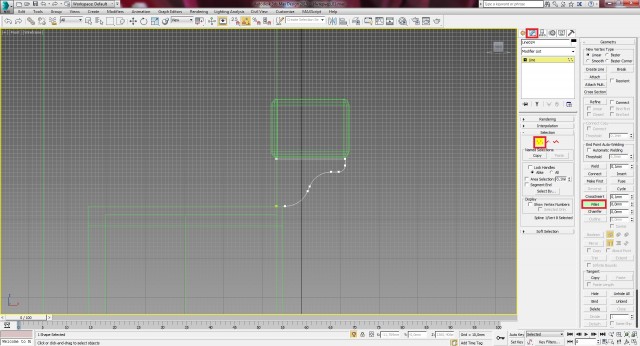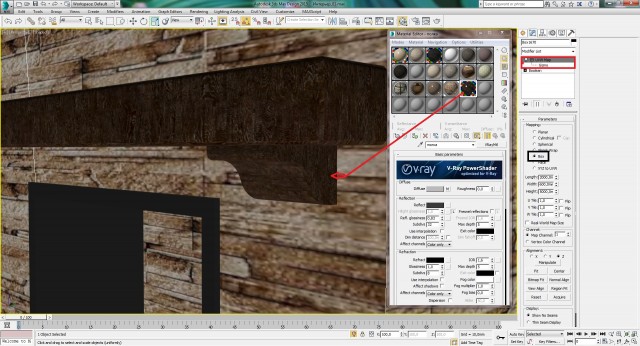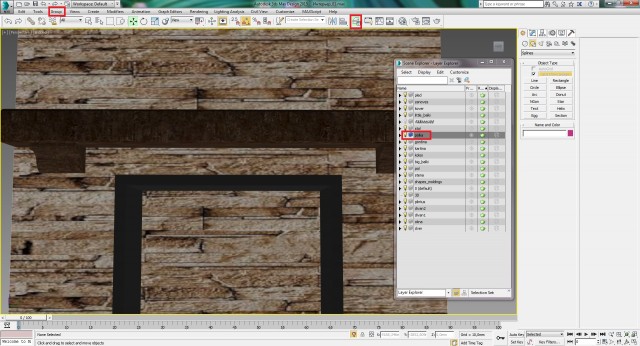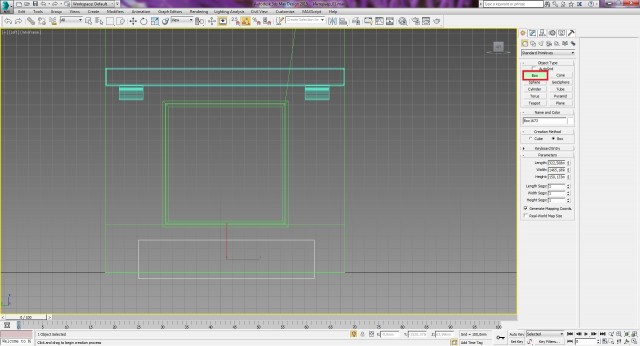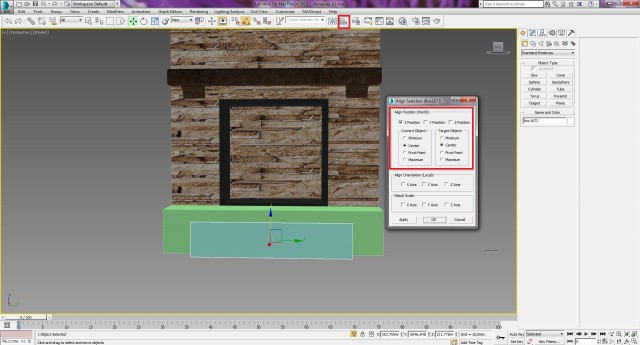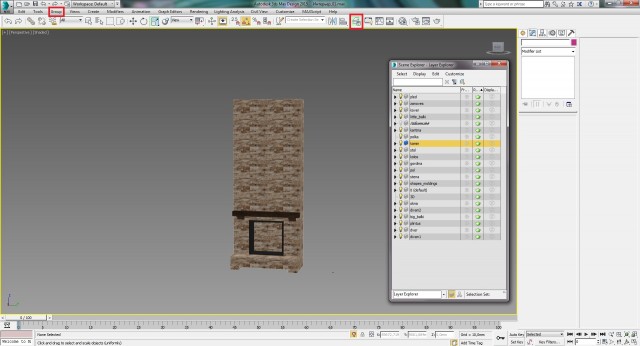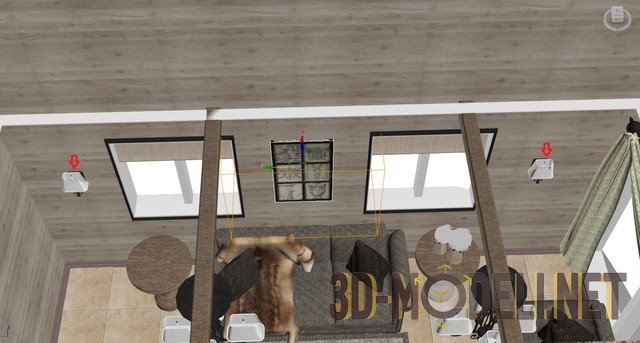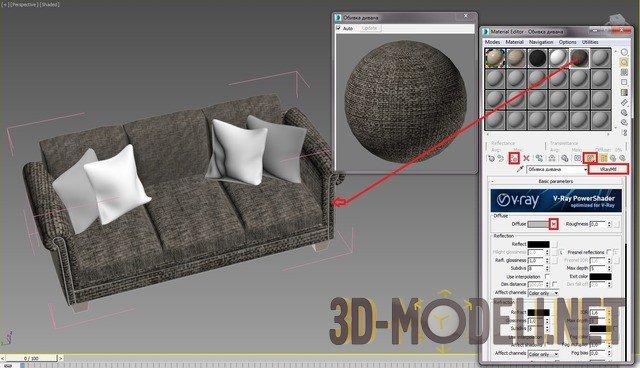Создание интерьера с нуля: Урок 8

И снова всем привет.
Мы продолжаем разрабатывать наш интерьер. В данной серии уроков по интерьеру, как Вы заметили, я использую уже готовые модели, которые импортирую в сцену. Делаю я это потому, что если я буду описывать моделирование всего, что есть в интерьере, курс уроков может растянуть до 100 и более. Цель данного цикла уроков, показать именно создание самого интерьера, расстановки мебели в ней и в итоге получить хороший, реалистичный рендер.
Однако, моделирование некоторых основных предметов интерьера, в том числе и довольно сложных, я планирую описать после данного курса. Так что, следите за данным сайтом и за моими уроками. Будет интересно.
Предыдущие части:
Ну а мы начнём данный урок и продолжим наполнять наш интерьер.
Урок 8
Шаг-1
Скачиваем и импортируем в нашу сцену стол, который будет стоять на ковре, напротив большого дивана. Файл называется: Table.max. После того, как файл скачан, импортируем его в нашу сцену и ставим напротив большого дивана. Модель стола сама по себе достаточно большая, так что уменьшаем её использую инструмент Select and Scale (R). Делаем столик, чуть меньше сидушек дивана. Также выровняем наш стол, чтобы он не висел в воздухе, а стоил точно на ковре. Для этого, воспользуемся кнопкой выравнивания Align и выставим параметры, указанные ниже.
Дополнительно к шагу. Подробнее о том, как выровнять стол и вообще любой объект по полу. Нужно выделить объект, который нужно выровнить, в данном случае – стол, далее, на панели инструментов выбрать кнопку Align, после этого кликнуть по объекту, по которому будет производиться выравнивание, в нашем случае – это ковёр. После этого появится окно Align Selection, в котором нужно задать нужные параметры для выравнивания. Если нужно произвести выравнивание именно по полу, то параметры выставляются именно те, которые показаны выше на картинке.
Шаг-2
Не снимая выделения со стола, откроем группу, нажав на меню Group -> Open. После этого, выделим столешницу, зайдём в окно материалов (М) и применим к ней текстуру, которая использовалась для наших круглых столов.
Шаг-3
Теперь выделим нижнюю часть стола и применим к нему чёрный материал, который ранее использовался у нас для окна. Также применим к объекту модификатор UVW Max с указанными параметрами.
Шаг-4
Выделяем обе части стола и закрываем группу, нажав меню Group -> Close. Также, не снимая выделения со стола, создаём для него новый слой, под названием: stol. Если слой создался для данного объекта автоматически при импортировании, тогда просто переименуйте его, нажав по нему правой кнопкой мыши и выбрав: Rename.
Шаг-5
Теперь начнём моделировать камин, который будет располагаться в интерьере напротив дивана. Переходим в вид Top (Т) и рисуем приметив Box с указанными размерами. Это будет шахта камина.
Шаг-6
Изолируем данный объект, переходим в вид Left (L) и включаем режим Wireframe (F3). Нарисуем теперь ещё два Box-a, очаг и дровницу. Сначала рисуем очаг с указанными параметрами и выравнивает её посередине. Выровнять можно на глаз или более точно, воспользовавшись уже знакомой кнопкой Align, как показано ниже.
Шаг-7
Нарисуем ниже очага второй Box, с указанными параметрами – это будет наша дровница. Отпускаем объект вниз и выравниваем с помощью инструмента Align.
Шаг-8
Переходим в вид Front, выравниваем и увеличивает Box нашего очага, как показано на ниже. Увеличить можно как параметром Height, так и инструментом масштабирования Select and Uniform Scale по оси Х, тут разницы нет, т.к. это вспомогательный объект.
Шаг-9
В этом шаге, будьте внимательны, т.к. мы ещё такого не делали.
Переходим в вид перспектива (Р), отключаем режим Wireframe и выходим из изолированного режима. Если наш камин получился задом наперёд, то выделяем все 3 Box-a и разворачиваем их на 180 градусов.
Далее выделяем Box нашей шахты (высокий Box), переходим по вкладке Create -> Geometry и из выпадающего списка, выбираем Compound Objects. После этого, нажимаем кнопку Boolean и в свитке Pick Boolean, нажимаем кнопку Pick Operand B и кликаем по-маленькому Box-у очага. После этого, должно получиться, как показано ниже.
Шаг-10
Скачаем текстуру под названием: камин.jpg (рисунок ниже, ПКМ - сохранить), заходим в окно материалов (М), выбираем свободный слот VRayMtl и применяем данную текстуру с указанными ниже параметрами. Также, в свитке Maps, скопируем нашу текстуру в Bump для рельефа. После этого, как всегда применяем модификатор UVW Max, выставляем Box, раскрываем модификатор, выбираем Gizmo и масштабируем её по разным осям, пока текстура на объекте не ляжет корректно.

Шаг-11
Создадим теперь рамочку, которая будет подчёркивать наш очаг. Для этого, изолируем наш объект, перейдём в вид Left (L) и включим режим Wireframe (F3), Далее нам нужно нарисовать прямоугольник, для этого переходим по вкладке Create -> Shape -> Rectangle и обрисовываем нашу дровницу.
Шаг-12
Возвращаемся в вид перспектива (P) и отключаем режим Wireframe (F3). После этого, не снимая выделения с данного объекта Rectangle, переходим на вкладку Modify и в свитке Rendering, задаём указанные значения. После чего, ставим данную рамку в очаг.
Шаг-13
Ещё немного доработаем нашу рамку, сделаем её на всю ширину очага, сделаем параметр Length: 500mm. Также применим к ней уже имеющийся чёрный материал. Можно также сделать, чтобы данная рамка немного выступала, как показана ниже.
Шаг-14
Над нашим очагом создадим теперь массивную полку с держателями. Для этого, перейдём в вид Top (T), переходим по вкладке Create -> Geometry -> Extended Primitives и выбираем кнопку Chamfer Box. После этого, по всей ширине камина, рисуем данный объект и выставляем у него указанные параметры.
Шаг-15
Назначим данной полке свой материал. Для этого, заходим в Material Editor (M) и скопируем уже имеющийся материал под названием «плитка», в новый свободный слот. Чтобы скопировать материал, достаточно просто его перетащить в свободный слот и изменить у него имя. Сделаем это и назовём новый материал: «полка».
Шаг-16
Теперь поверх имеющийся текстуры, применим ещё одну. Для этого, скачаем файл с текстурой, под названием: «дерево камин.jpg» (картинка ниже, ПКМ -> сохранить изабражение). После этого, на карту Diffuse применяем наш скачанный файл. После нажатия на кнопку M, рядом с Diffuse, во вкладке Bitmap Parameters, указываем путь к нашему файлу с текстурой.
Шаг-17
Применяем данную текстуру на нашу полку. Затем также применим модификатор UVW Map с параметром Mapping -> Box. После этого раскроем модификатор, нажав на плюсик, выберем Gizmo и инструментом масштабирования (R), распределим текстуру равномерно на нашем объекте.
Шаг-18
Смоделируем держатели для нашей полки. Перейдём в вид Front (F) и включим режим Wireframe (F3). Далее переходим по вкладке Create -> Shapes, выбираем сплайн Line и нарисуем наш держатель. Напомню, чтобы нарисовать прямую линию, нужно удерживать клавишу Shift. В появившимся окне не забываем нажать «ДА», чтобы замкнуть сплайн.
Шаг-19
Переходим на вкладку Modify, выбираем работу с точками Vertex и с помощью инструмента Fillet, скруглим необходимые углы.
Шаг-20
Теперь, как мы уже знаем, чтобы наш сплайн превратился в полноценный объект, нужно его выдавить с помощью модификатора Extrude. Сделаем это, переходим на вкладку Modify и из списка выбираем Extrude. В параметрах модификатора, выставляем значение Amount: 200mm. После этого переходим в вид перспективы (P), отключаем режим Wireframe (F3) и перемещаем объект на нужное место.
Шаг-21
Теперь применяем на данный объект-держатель, тот-же материал, что и для полки. После этого, также применим к объекту модификатор UVW Map, в параметрах укажем Box и масштабируем Gizmo. В итоге, должно получиться, как показано ниже.
Шаг-22
Выделяем и удерживая клавишу Shift, копируем наш держатель на противоположную сторону полки. Копируем как Instance. После этого, выделяем 3 объекта: 2 держателя и полку, и группируем их, зайдя в меню Group -> Group. Также, не снимаем выделения, создадим новый слой, с названием: “polka”.
Шаг-23
Теперь доделаем нашу дровницу. Выйдем из изолированного режима, нажав правой кнопкой мыши и выбрав End Isolate, после чего выделим нужные нас объекты вместе с дровницей и вновь перейдём в изолированный режим, нажав CTRL+Q.
Шаг-24
Теперь нам необходимо прорезать дыру в нашей дровнице, таким же методом как мы делали очаг.
Итак, переходим в вид Left, включаем режим Wireframe и создаём вспомогательный объект Box, как показано ниже.
Шаг-25
Перейдём в вид перспективы (P) и с помощью инструмента масштабирования удлиним наш объект по оси Х, на всё полость дровницы.
Шаг-26
Выровняем данный объект, чтобы он был посередине. Можно это сделать на глаз, но лучше воспользоваться инструментом Align и указать выравнивание по Х, как показано ниже.
Шаг-27
Теперь выделяем объект, в котором нужно проделать дыру, в моём случае это светло-зелёный Box, далее переходим по вкладке Create -> Geometry -> Compound Objects, нажимаем кнопку Boolean и в свитке Pick Boolean, нажимаем кнопку Pick Operand B и кликнем по вспомогательному Box-объекту (в моём случае – это голубой Box). В результате должно получиться, как показано ниже.
Шаг-28
Применим в дровнице материал дерева, который мы использовали на нашей шахте. После этого, также применим модификатор UVW Map с параметров Box, а также масштабируем Gizmo, чтобы текстура смотрелась корректно.
Шаг-29
Поскольку, в данном случае мы использовали одну текстуру на двух смежных объектах, т.е. на шахте и дровнице, то наиболее правильным решением будем объединить эти 2 объекта. Для этого, выделяем эти 2 объекта и конвертируем их в Editable Poly. После этого, выбираем один из объектов, переходим на вкладку Modify, нажимаем кнопку Attach и кликаем по второму объекту. После чего отжимаем кнопку Attach.
Шаг-30
Теперь, когда наша шахта и дровница стали единым объектом, мы можем к ней применить туже текстуру и всё тот же модификатор UVW Map и отредактируем в нём Gizmo.
Шаг-31
Выделим все элементы камина и создадим для них единую группу с именем: “kamin” , зайдя в меню Group -> Group. Также поместим его в отдельный слой с тем же именем.
Шаг-32
Теперь выходим из изолированного режима, нажав правой кнопкой мыши и выбрав End Isolate. Наш камин получился широким, поэтому утопим его в стену и сравним результат.
Шаг-33
На полку или на дровницу, по желанию можно смоделировать или взять готовый декор и расставить, но я этого уже делать не буду, но если Вы хотите, то можете сделать это самостоятельно.
На данный момент, у нас получилась вот такая комната.
На это данный урок завершён. Скоро будет следующая часть. До скорых встреч.
Автор: jeka_mod
Перепечатка и использования данного материала без прямой обратной ссылки категорически запрещена!
Информация
Посетители, находящиеся в группе Гости, не могут оставлять комментарии к данной публикации.-
3D Интерьер, декор
-
3D Мебель
-
3D Cветильники
-
3D Разные предметы
-
3D Санузел
-
3D Кухня
-
3D Детская
-
3D Техника, электроника
-
3D Растения, флора
-
3D Оружие
-
3D Авиация
-
3D Корабли, лодки
-
3D Транспорт, техника
-
3D Архитектура
-
3D Люди, персонажи
-
Daz3D, Poser
-
Текстуры
- [Видеокурс] Кубические миры (Blender 3D)
- Скачайте бесплатно торрентом видео курс от CGBoost - Cubic Worlds - полный перевод на русский язык. Узнайте, как рассказывать свои истории с помощью
- [Видеокурс] Создание стилизованной трехмерной лесной среды в Blender
- Добро пожаловать на обучающий курс по созданию стилизованного лесного окружения в Blender! Продолжительность 4 часа, 14 видеоуроков. Создание
- [Видеокурс] Художник окружения Blender - создание трехмерных миров
- Хотите создавать красивые окружения, подходящие для анимации, игр или в качестве потрясающего портфолио? Может быть, вы новичок и хотите создавать
- [Видеокурс] Руководство для начинающих по системе частиц в Blender
- Вы хотите научиться использовать систему частиц в Blender для создания потрясающих рендеров или анимации? Хотите чувствовать себя уверенно при
- [Видеокурс] Создание реалистичного природного окружения в Unreal Engine 5
- Unreal Engine 5 сейчас очень востребован, особенно потому, что вы можете очень легко создавать игровые уровни и виртуальные фильмы, но изучение